Riched20.dll ausente: como corrigir ou baixá-lo novamente
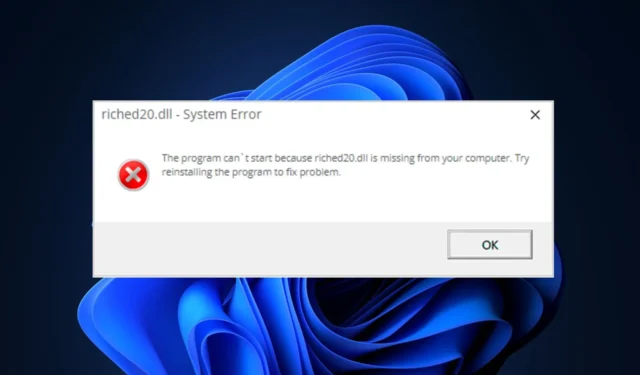
Uma série de aplicativos e jogos utilizam o arquivo Riched20.dll. Ao tentar iniciar esses aplicativos, os usuários relataram que o riched20.dll está faltando.
Se o riched20.dll estiver faltando no seu PC, este artigo mostrará maneiras rápidas de resolver o erro.
O que é riched20.dll?
O Riched20.dll é um arquivo Dynamic Link Library desenvolvido pela Microsoft. Ao contrário de DLLs de terceiros, como o Twitter.dll, o riched20.dll é um arquivo de sistema que contém uma série de instruções e procedimentos utilizados pelo Windows.
O arquivo é responsável por funções críticas do Windows. Portanto, se o arquivo estiver faltando no Windows 11, pode levar a vários erros para aplicativos que dependem dele.
O que causa um riched20.dll ausente?
O arquivo riched20.dll geralmente é causado pelo seguinte:
- Arquivos de sistema corrompidos – Se houver arquivos de sistema corrompidos no sistema operacional, erros como riched20.dll não encontrado ocorrerão.
- Vírus e Malware – Um PC infectado com vírus tende a operar de forma anormal. Se infectado, seu PC pode excluir arquivos DLL e acionar o erro riched20.dll.
- Registro danificado – O registro do Windows contém instruções específicas que ajudam o seu PC a funcionar corretamente. Se houver itens de registro quebrados , isso pode levar a erros de DLL ausentes.
Como posso corrigir um riched20.dll ausente?
1. Aplique uma ferramenta de reparo de DLL
Arquivos DLL baseados no Windows como riched20.dll são componentes críticos do Windows, portanto, podem ser resolvidos 100% usando uma ferramenta de reparo de DLL.
No entanto, você pode usar ferramentas de correção de DLL dedicadas, como Fortect, para reparar o arquivo DLL ausente. Ele resolve problemas de incompatibilidade devido a DLLs de terceiros e ao sistema operacional.
Além disso, é fácil de usar e não requer nenhum conhecimento avançado ou experiência profissional em tecnologia. O usuário só precisa iniciar a verificação e a ferramenta encontrará e reparará o arquivo ausente.
2. Reinstale o Microsoft Office
- Pressione a Windowstecla para abrir o menu Iniciar , digite Painel de controle e pressione Enter.
- Na janela Painel de controle, clique em Programas e recursos.
- Selecione Microsoft Office na próxima janela e clique no botão Desinstalar .
- Siga as instruções na tela para concluir a desinstalação.
- Visite o site oficial para baixar e reinstalar o Microsoft Office.
O erro faltando riched20.dll é geralmente associado com aplicativos do Microsoft Office ; reinstalar o aplicativo pode ajudar a excluir arquivos e dados corrompidos do aplicativo e restaurar o aplicativo ao seu estado padrão.
3. Verifique se há vírus
- Pressione a Windowstecla, digite Segurança do Windows e pressione Enter.
- Em seguida, clique em Proteção contra vírus e ameaças e clique em Opções de verificação na opção Ameaças atuais.
- Em seguida, selecione Full Scan e clique no botão Scan Now para iniciar a verificação de vírus.
- Aguarde a conclusão da verificação, reinicie o seu PC e verifique se o erro foi corrigido.
4. Atualize o Windows
- Pressione a Windowstecla + Ipara abrir o aplicativo Configurações .
- Em seguida, clique na guia Windows Update e clique em Verificar atualizações para ver se há atualizações disponíveis.
- Clique em Baixar e instalar para atualizar seu sistema operacional Windows se houver atualizações disponíveis.
- Repita esta etapa até que não haja atualizações disponíveis para instalar.
5. Execute uma varredura SFC
- Na barra de pesquisa do Windows , digite Prompt de Comando, clique com o botão direito do mouse no aplicativo e selecione Executar como Administrador.
- No prompt de controle da conta do usuário, clique em Sim .
- Na janela pop-up, digite o seguinte comando:
SFC /scannow - Aguarde a digitalização terminar e reinicie o seu PC.
A execução de uma verificação SFC é um dos métodos mais eficientes de resolução de erros do Windows. Se a varredura SFC não estiver funcionando , você não conseguirá corrigir o erro de falta de riched20.dll.
É isso; corrigir erros de DLL ausentes é simples. Esperamos que você tenha resolvido com sucesso o problema do riched20.dll ausente implementando as correções listadas neste guia.



Deixe um comentário